Ako zablokovať aktualizáciu systému Windows 11 pomocou GPO
Rôzne / / December 08, 2021
Aktualizácie systému Windows majú históriu spomaľovania počítačov pri spustení na pozadí. Sú tiež známe tým, že sa inštalujú pri náhodnom reštarte, čo je spôsobené ich schopnosťou automaticky sťahovať aktualizácie. Aktualizácie systému Windows prešli od svojho vzniku dlhú cestu. Teraz môžete ovládať, ako a kedy sa budú spomínané aktualizácie sťahovať, ako aj ako a kedy sa nainštalujú. Stále sa však môžete naučiť blokovať aktualizáciu systému Windows 11 pomocou Editora zásad skupiny, ako je vysvetlené v tejto príručke.

Obsah
- Ako zablokovať aktualizáciu systému Windows 11 pomocou editora zásad GPO/skupiny.
- Tip pre profesionálov: Odporúča sa zakázať aktualizácie systému Windows 11?
Ako zablokovať aktualizáciu systému Windows 11 pomocou editora zásad GPO/skupiny
Editor miestnej politiky skupiny možno použiť na zakázanie aktualizácií systému Windows 11 takto:
1. Stlačte tlačidlo Klávesy Windows + R spoločne otvoriť Bežať dialógové okno.
2. Typ gpedit.msc akliknite na OK spustiť Editor skupinovej politiky.
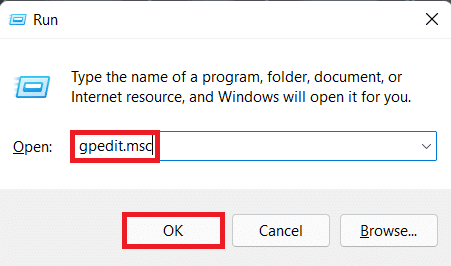
3. Prejdite na Konfigurácia počítača > Šablóny pre správu > Komponenty systému Windows > Windows Update v ľavom paneli.
4. Dvakrát kliknite na Spravujte skúsenosti koncových používateľov pod aktualizácia systému Windows, ako je znázornené nižšie.
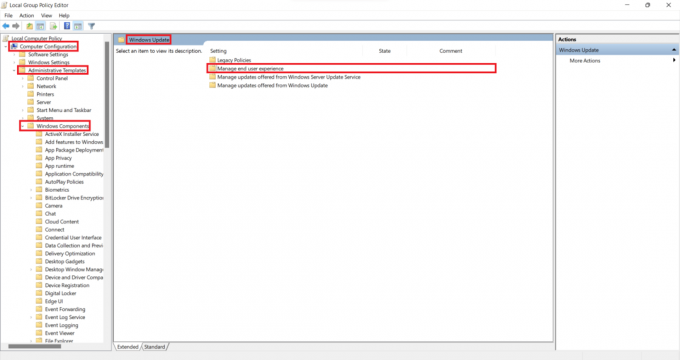
5. Potom dvakrát kliknite na Nakonfigurujte automatické aktualizácie ako je znázornené.
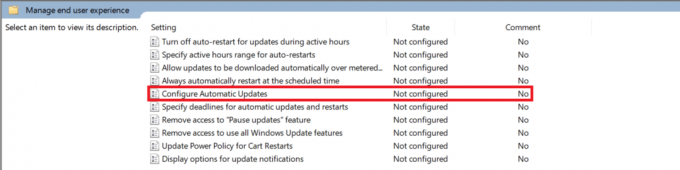
6. Skontrolujte možnosť s názvom Zakázanéa kliknite na Použiť > OK pre uloženie zmien.
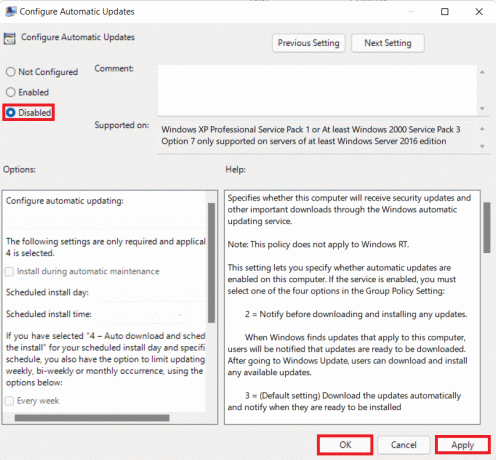
7. Reštart aby sa tieto zmeny prejavili.
Poznámka: Úplná deaktivácia automatických aktualizácií na pozadí môže trvať niekoľko reštartov systému.
Tip pre profesionálov: Odporúča sa zakázať aktualizácie systému Windows 11?
Neodporúča sa zakázať aktualizácie na akomkoľvek zariadení, pokiaľ nemáte je nakonfigurovaná alternatívna politika aktualizácie. Pravidelné bezpečnostné opravy a inovácie odosielané prostredníctvom aktualizácií systému Windows pomáhajú chrániť váš počítač pred online rizikami. Škodlivé aplikácie, nástroje a hackeri môžu narušiť váš systém, ak použijete zastarané definície. Ak sa rozhodnete pokračovať vo vypínaní aktualizácií, my odporúčame použiť antivírus tretej strany.
Odporúčané:
- Ako opraviť panel úloh systému Windows 11, ktorý nefunguje
- Ako zakázať vyhľadávanie online z ponuky Štart v systéme Windows 11
- Opravte chybu aktualizácie systému Windows 11
Dúfame, že vám tento článok pomohol zablokujte aktualizáciu systému Windows 11 pomocou GPO alebo Editora zásad skupiny. Svoje návrhy a otázky môžete posielať do sekcie komentárov nižšie. Radi by sme vedeli, ktorú tému chcete, aby sme preskúmali ďalej.



